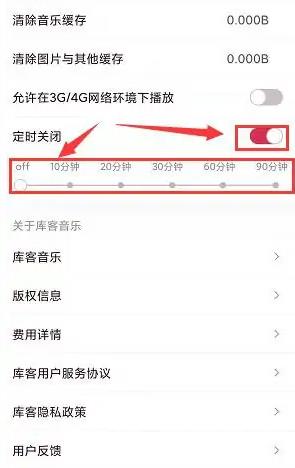库客音乐开启定时关闭,可以暂停音乐避免音乐一直播放,那么库客音乐怎么开启定时关闭?下文就是关于库客音乐开启定时关闭详细操作教程说明,有需要的朋友可以来了解一下。
库客音乐开启定时关闭,可以暂停音乐避免音乐一直播放,那么库客音乐怎么开启定时关闭?下文就是关于库客音乐开启定时关闭详细操作教程说明,有需要的朋友可以来了解一下。

库客音乐开启定时关闭教程
1、在手机上打开“库客音乐app”。
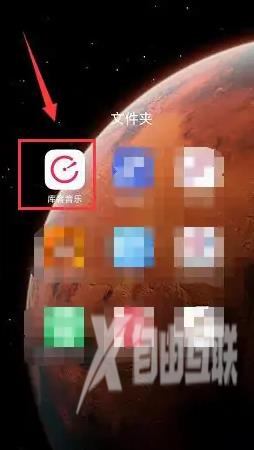
2、进入“库客音乐app”后,点击右下角“我的”按钮。
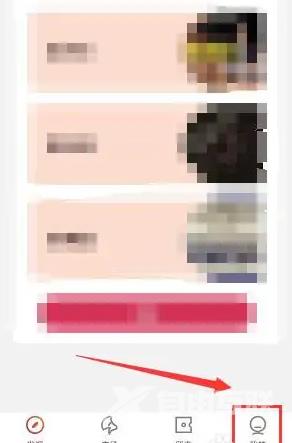
3、在“我的”页面,找到“设置”栏目。
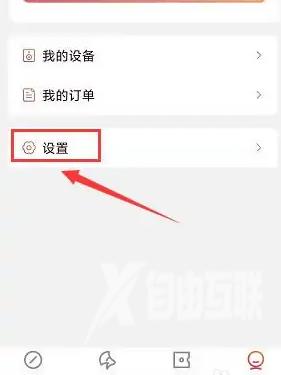
4、在“设置”页面,找到“定时关闭”栏目。
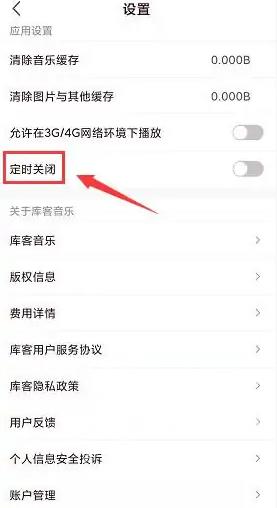
5、勾选“定时关闭”栏目右侧按钮进行开启,变成红色状态,设置定制关闭时间。